Smartwares C924IP Manuel utilisateur
Vous trouverez ci-dessous de brèves informations sur C723IP, C724IP, C923IP et C924IP. Ces caméras de sécurité IP sont conçues pour la surveillance de votre domicile ou de votre entreprise. Elles offrent des fonctionnalités telles que la vision nocturne, la détection de mouvement, la communication audio bidirectionnelle et la visualisation à distance via un smartphone ou un PC. Les modèles C923IP et C924IP sont conçus pour une utilisation extérieure et sont résistants aux intempéries.
PDF
Télécharger
Document
Smartwares Manuel utilisateur pour C723IP, C724IP, C923IP et C924IP Table des matières 1. 2. 3. 4. 5. 6. 7. 8. 9. 10. Mesures préventives et instructions de sécurité Usage prévu Spécifications techniques Installation de caméra Gestion de votre caméra avec votre smartphone Gestion de votre caméra avec votre PC Nettoyage et entretien Environnement et mise au rebut Garantie Captures d'écran Nous vous remercions pour votre achat de cette caméra sur réseau IP. Nous vous recommandons de lire attentivement ce manuel avant usage afin d'utiliser votre caméra aussi rapidement et facilement que possible. Vous retrouvez des illustrations de ce manuel avant ce chapitre. 1. Mesures préventives et instructions de sécurité 1,1. Symboles de sécurité employés Avertissement ! Un avertissement indique le risque de blessures ou dommages (graves) pour l'utilisateur ou le produit si l'utilisateur n'exécute pas les procédures attentivement. Veuillez noter ! Un commentaire avertit l'utilisateur de problèmes possibles. Conseil : Un conseil informe l'utilisateur de fonctions pratiques et d'options additionnelles. 1.1.1. Notifications ! Avertissement ! N'installez pas le produit à l'extérieur ou à un quelconque endroit où il risque de se mouiller. ! Avertissement ! N'installez pas le produit à un quelconque endroit où il risque d'être exposé à un froid ou une chaleur extrême. ! Avertissement ! Avant de commencer l'assemblage, assurez-vous de l'absence de fils électriques ou de conduites d'eau à l'intérieur du mur où vous souhaitez percer. Avertissement ! En retirant la fiche de la prise secteur, vous coupez immédiatement l'alimentation électrique du produit. Contactez alors l'assistance Smartwares si : • les composants matériels du produit sont ouverts, percés, humides ou ont subi une chute grave ; • le câble d'alimentation de l'adaptateur est ouvert ou effiloché et le métal est visible ; • le boîtier de l'adaptateur est endommagé ; • l'adaptateur est entré en contact avec de l'humidité ou un liquide ; • le verre de la caméra est craquelé ou cassé ; ! Avertissement ! Il vous est interdit d'ouvrir le produit vous-même ou de le faire ouvrir comme il vous est interdit de réparer le produit vous-même ou de le faire réparer. Vous annulez ainsi les garanties. Veuillez confier la maintenance uniquement à un personnel de maintenance certifié. ! Avertissement ! Utilisez uniquement des accessoires d'origine du fabricant. ! Avertissement ! Maintenez le produit hors de portée des enfants. Avertissement ! Déconnectez le dispositif de toutes les sources d'alimentation avant son nettoyage. ! Avertissement ! Séchez le produit avec un chiffon propre et sec. ! Avertissement ! Pour nettoyer le produit, n'utilisez aucun agent abrasif, détergent corrosif ou substance quelconque contenant de la javel ou des solvants. ! Avertissement ! Retirez l'adaptateur de la prise de courant durant les orages, en cas d'éclair et dès que le produit ne va pas être utilisé pendant une période prolongée. Veuillez noter ! Installez le produit comme indiqué dans ce manuel. En cas de doute, consultez un technicien agréé et tenez toujours compte de la réglementation et des codes locaux pour l'installation. Veuillez noter ! La caméra doit être protégée de la lumière directe du soleil. Veuillez noter ! Ne pointez pas la caméra sur des buissons, branches d'arbre ou autres objets mobiles. Veuillez noter ! Le produit ne doit pas être mis au rebut avec les déchets municipaux non triés mais séparément. Veuillez noter ! Informez-vous des options de mise au rebut du produit après usage dans votre région. Ne mettez pas au rebut des appareils ou composants électriques mais informez-vous des possibilités de recyclage ou de réutilisation du produit ou des composants. Veuillez noter ! Les systèmes sans fil peuvent être affectés par des interférences des téléphones sans fil, des fours microondes et des autres dispositifs sans fil actifs dans la plage 2,4 GHz. Écartez le produit d'au moins 3 mètres des sources possibles d'interférences durant l'installation et l'utilisation. Veuillez noter ! La caméra ne voit pas à travers le verre la nuit. Pensez-y pour la positionner. 2. Usage prévu Le produit est une caméra de sécurité pour le visionnage des images de surveillance sur un réseau local, via une connexion Internet ou encore avec l'app "Cameras" de votre smartphone. La caméra peut être connectée via un câble Ethernet ou une connexion Wi-Fi. La caméra est équipée de LED infrarouges et peut capturer des enregistrements vidéo et audio de jour comme de nuit. La caméra bénéficie aussi d'un détecteur de mouvement et peut s'activer et se désactiver via un port E/S. Un haut-parleur permet de parler directement via la caméra. 3. Spécifications techniques 3,1. Spécifications générales du produit C723IP Capteur : Capteur CMOS 1,0 mégapixel Résolution maximum : 1280x720 px Objectif IR : f : 6mm, F 2.0 Angle de vision : 60 degrés Luminosité minimum : 0,5Lux @ F2.0 Portée de vision nocturne : 12 mètres Compression vidéo : MJPEG, H.264 Images par seconde : 320x208 px (30fps), 640x368 (30fps), 1280x720 (30fps) Source d'alimentation : Adaptateur 230VCA/5VCC/2A Consommation électrique : <7W (Max.) Température : -30°C ~ 55°C (-22°F~131°F) Classification IP : résistance aux éclaboussures Pan/Inclinaison/ : non C724IP Capteur : Capteur CMOS 1,0 mégapixel Résolution maximum : 1280x720 px Objectif IR : f : 6mm, F 2.0 Angle de vision : 60 degrés Luminosité minimum : 0,5Lux @ F2.0 Portée de vision nocturne : 12 mètres Compression vidéo : MJPEG, H.264 Images par seconde : 320x208 px (30fps), 640x368 (30fps), 1280x720 (30fps) Source d'alimentation : Adaptateur 230VCA/5VCC/2A Consommation électrique : <7W (Max.) Température : -30°C ~ 55°C (-22°F~131°F) Classification IP : résistance aux éclaboussures Pan/Inclinaison/ : oui C923IP Capteur : Capteur CMOS couleur 1/4" Résolution maximum : 1280x720 px Objectif IR : f : 6mm, F 2.0 Angle de vision : 45 degrés Luminosité minimum : 0,5Lux @ F2.0 Portée de vision nocturne : 12 mètres Compression vidéo : MJPEG, H.264 Images par seconde : 320x208 px (30fps), 640x368 (30fps), 1280x720 (30fps) Source d'alimentation : Adaptateur 230VCA/5VCC/2A Consommation électrique : <7W (Max.) Température : -30°C ~ 55°C (-22°F~131°F) Classification IP : IP66 Pan/Inclinaison/ : non C924IP Capteur : Capteur CMOS 1,3 mégapixel Résolution maximum : 1280x960 px Objectif IR : f : 6mm, F 2.0 Angle de vision : 45 degrés Luminosité minimum : 0,5Lux @ F2.0 Portée de vision nocturne : 25 mètres Compression vidéo : MJPEG, H.264 Source d'alimentation : Adaptateur 230VCA/5VCC/2A Consommation électrique : <8W (Max.) Température : -30°C ~ 55°C (-22°F~131°F) Classification IP : IP66 Pan/Inclinaison/ : oui Configuration minimum du système : CPU : 2,0 GHZ ou plus Mémoire : 256 Mo ou plus Carte vidéo : 64 Mo ou plus SE compatible : Windows 98/ME/2000/XP/Vista/7/8/10 Navigateurs compatibles : IE6.0-11.0, Firefox, Safari, Google Chrome SE mobiles compatibles : iOS 7.0 et postérieurs / Android 3.0 et postérieurs Certification : CE, FCC, RoHS, RTTE Garantie : 3 ans de garantie limitée 3,2. Principaux composants 1. Caméra 2. Base de caméra 4. Câble Ethernet 5. Alimentation CC 7. Guide de démarrage rapide 3,3. Connexions 1. Port E/S 2. Connexion CC 3. Haut-parleur 4. Port Ethernet 5. Ouverture de réinitialisation 6. Connexion audio 4. Installation de caméra 4,1. Connexion de la caméra • Connectez le câble d'adaptateur sur la connexion CC de la caméra. Insérez ensuite la fiche d'adaptateur dans la prise secteur. • Connectez le câble Ethernet fourni au port réseau de la caméra. Connectez l'autre bout du câble Ethernet à votre routeur. La LED verte du port Ethernet s'allume lorsque la caméra est connectée au réseau. La LED à l'avant de la caméra commence aussi à clignoter. Vous pouvez dès lors utiliser votre caméra IP avec votre smartphone ou votre PC. Allez à la section 4.2 pour l'usage avec un smartphone et à la section 4.3 pour une installation sur votre PC. 4,2. Paramètres d'usage avec smartphone Veuillez noter ! Pour utiliser l'app "Smartwares Cameras", il vous faut un smartphone doté d'un accès à Internet. Pour configurer votre caméra sous Android, allez à la section 4.2.1. Pour configurer votre caméra sous iOS, allez à la section 4.2.2. 4.2.1. Android • Téléchargez l'app : "Smartwares Cameras" via Google Play et installez-la. • Lancez l'App. L'écran de démarrage de l'app s'affiche. • Ouvrez un compte HomeWizard EasyOnline. Après votre inscription, vous êtes automatiquement connecté. 4. • Touchez ‘+’ pour ajouter votre caméra. L'app devrait automatiquement découvrir votre dispositif. Si ce n'est pas le cas, saisissez manuellement le DID de caméra (sur l'étiquette au dos de la caméra). • Une fois sélectionnée la caméra à ajouter, spécifiez son nom et son mot de passe. • Allez aux paramètres de caméra IP et touchez le nom de la caméra IP à régler. Touchez le crayon en haut à droite. 10. Touchez le bouton “paramètre wifi” et sélectionnez votre routeur wifi. Saisissez le mot de passe de votre routeur. 4.2.2. iOS • Téléchargez l'app "Smartwares Cameras" depuis l'App Store et installez-la. • Lancez l'App. L'écran de démarrage de l'app s'affiche. • Ouvrez un compte HomeWizard EasyOnline. Après votre inscription, vous êtes automatiquement connecté. 4. • Touchez ‘+’ pour ajouter votre caméra. L'app devrait automatiquement découvrir votre dispositif. Si ce n'est pas le cas, saisissez manuellement le DID de caméra (sur l'étiquette au dos de la caméra). • Une fois sélectionnée la caméra à ajouter, spécifiez son nom et son mot de passe. • Touchez le bouton “paramètre wifi” et sélectionnez votre routeur wifi. Saisissez le mot de passe de votre routeur. 4,3. Installation de votre caméra sur votre PC • Téléchargez le logiciel depuis notre site Web. • Lancez "IPCamera Tool.exe". • Effectuez l'installation en double-cliquant sur "Suivant". L'outil de caméra IP est maintenant installé sur votre ordinateur. Le raccourci se trouve sur le bureau. Veuillez noter ! N'éliminez pas ce raccourci ! Vous auriez alors à réinstaller l'outil de caméra IP. 4,4. Liaison avec votre caméra Veuillez noter ! Afin de pouvoir tirer pleinement parti des fonctionnalités de la caméra IP, vous devez utiliser Internet Explorer 6 ou postérieur (32 bits) et sélectionner le mode ActiveX. Il est impossible de créer des enregistrements audio et vidéo dans d'autres navigateurs Web. Veuillez noter ! Si vous activez le mode ActiveX, il est possible que vous n'ayez encore aucune image. Si c'est le cas, procédez comme suit : • Dans Internet Explorer, allez à : Outils-> Options Internet -> Paramètres de sécurité ->Niveau personnalisé D • Changez les options désactivées sur "Questions" sous les éléments de contrôle ActiveX et les applications d'insertion. Si l'option "Questions" est indisponible, cochez "Activer". Voir aussi : E F G Conseil : si vous souhaitez utiliser un autre navigateur Web que le navigateur standard, copiez le lien du navigateur ouvert vers un navigateur de votre choix. • Lancez l'outil de caméra IP via le raccourci "Outil de caméra IP" sur votre bureau. L'outil de caméra IP cherche automatiquement les caméras IP connectées à votre réseau. Une fenêtre s'ouvre A. Cette fenêtre liste toutes vos caméras IP. Si aucune caméra n'est connectée, la fenêtre est vide. • Double-cliquez sur la caméra à utiliser. Dans votre navigateur Web standard, une fenêtre d'identification s'affiche pour vous demander votre nom d'utilisateur. • Pour le nom d'utilisateur, saisissez "admin" et cliquez sur "connexion". Si vous avez déjà créé un mot de passe pour l'appareil photo , s'il vous plaît remplir. Si vous ne l'avez pas , vous ne pas besoin d'entrer un mot de passe. Un menu s'ouvre B. Vous pouvez choisir parmi les options suivantes : • Mode ActiveX : Internet Explorer • Mode Server Push : Safari, Firefox et Google Chrome • Mode VLC : Internet Explorer, Safari, Firefox et Google Chrome Veuillez noter ! Vous devez avoir téléchargé le lecteur VLC pour le mode VLC. • Cliquez sur "Connexion" sous l'option s'appliquant à votre navigateur Web. Vous êtes maintenant connecté à l'écran de navigateur de la caméra réseau C. Dans cet écran, vous gérez votre caméra et ses paramètres. (voir chapitre 6) 4,6. Installation de caméra Veuillez noter ! Assurez-vous que la caméra fonctionne bien à l'endroit choisi avant de lancer l'installation. Vous pouvez choisir de placer la caméra sur une surface plane ou de la fixer à l'endroit de votre choix avec des vis. Pour monter la caméra avec des vis, procédez comme suit : • Vissez la base de la caméra avec les 4 vis fournies. Veuillez noter ! Si la surface est trop dure pour les vis (béton/pierre), vous devez percer des orifices et utiliser les chevilles fournies. • Revissez la caméra sur sa base. 4,7. Ajustement de l'angle de la caméra • Dévissez le bouton sur le côté de la base. • Ajustez ensuite l'angle de la caméra et resserrez le bouton. 5. Gestion de votre caméra avec votre smartphone Assurez-vous que votre ou vos caméras sont bien connectées à votre smartphone via l'app Smartwares Cameras (voir sections 4.1 et 4.2). 5,1. Modifications des paramètres de votre caméra sur votre smartphone Android • Touchez l'image sur votre écran pour aller à l'affichage en direct. Touchez l'image en direct pour passer en plein écran. • * Paramètres : Vision nocturne /Qualité vidéo : * Vue en direct / Enregistrement manuel * Zoom (Avec les doigts sur l'image) / touche pour plein écran * Pan/inclinaison/zoom * Bouton-poussoir de conversation : Appuyez sur le bouton pour parler. * Volume de haut-parleur sur smartphone. • A: Vue en direct de caméra IP B: Lecture d'enregistrements. C: Boutique Web Smartwares. D: Paramètres de caméra IP. Attention ! En l'absence d'image, il est possible que votre connexion Internet ne soit pas suffisamment rapide. En ce cas, changez la résolution des images de votre caméra (voir section 5.2.1.) L'écran de caméra propose plusieurs options : 5,2. Modifications des paramètres de votre caméra sur votre iPhone • Touchez l'image sur votre écran pour aller à l'affichage en direct. Touchez l'image en direct pour passer en plein écran. • * Paramètres : Vision nocturne /Qualité vidéo : * Vue en direct / Enregistrement manuel * Zoom (Avec les doigts sur l'image) / touche pour plein écran * Zoom * Bouton-poussoir de conversation : Appuyez sur le bouton pour parler. * Volume de haut-parleur sur smartphone. • A: Vue en direct de caméra IP B: Lecture d'enregistrements. C: Boutique Web Smartwares. D: Paramètres de caméra IP. 6. Gestion de votre caméra avec votre PC Afin de pouvoir gérer votre caméra depuis votre PC, vous devez être connecté à l'écran de navigateur "Caméra réseau" avec votre navigateur Web (voir section 4.4). Cet écran contient le panneau de commande de la caméra, plusieurs onglets, un aperçu du canal et un menu de paramètres pour la caméra. 6,1. Panneau de commande de caméra Utilisez le panneau de commande après sélection de l'onglet "vidéo en direct". Ce panneau de commande offre les options suivantes : Lecture : Appuyez sur "Lecture" pour afficher les images en direct de votre caméra. Stop : Appuyez sur "Stop" pour arrêter l'affichage du flux en direct des images de votre caméra. Enregistrement : Appuyez sur "Enregistrement " pour effectuer un enregistrement. Appuyez à nouveau sur Enregistrement pour cesser d'enregistrer. Veuillez noter ! Afin de pouvoir enregistrer, vous devez indiquer où sauvegarder les enregistrements dans l'onglet "Autre". C'est expliqué en section 6.2.3. Audio : Cliquez sur "Audio" pour activer le son. Cliquez à nouveau sur Audio pour couper le son. Parler : Appuyez sur "Parler" afin de parler via le haut-parleur de la caméra. 6,2. Onglets Les onglets vous proposent maintes options différentes de gestion de votre ou vos caméras. Ce manuel aborde les fonctions essentielles. 6.2.1. Vidéo en direct Cliquez sur l'onglet vidéo en direct pour afficher les images de la caméra définie. 6.2.2. Réseau Paramètres LAN sans fil : Vous pouvez configurer l'accès sans fil à votre caméra. Voir la section 4.5 pour en savoir plus. 6.2.3. Autre Veuillez noter ! Avant de pouvoir sauvegarder un enregistrement sous Windows 7, 8 ou 10, vous devez apporter les modifications suivantes aux paramètres de sécurité dans Internet Explorer. En modifiant ces paramètres, assurez-vous que l'écran Caméra réseau est ouvert dans Internet Explorer. • Allez à : Outils -> Options Internet -> Sécurité-> Sites de confiance -> Sites • À l'écran, désactivez l'option de Vérification du serveur (https:). Cliquez ensuite sur "Ajouter". • Redémarrez Internet Explorer. Paramètres de chemin : Sous l'option "Paramètres de chemin", sélectionnez l'endroit où placer les enregistrements de votre caméra. 6,3. Aperçu du canal de caméra Avec l'aperçu du canal, vous pouvez visionner simultanément des images de multiples caméras connectées. 6,4. Paramètres de menu Caméra • État : Consultez les informations et paramètres du dispositif. • Configuration : Configurez les permissions d'utilisateur de vos diverses caméras et définissez la date et l'heure. • Paramètres réseau : Ajustez vos paramètres sans fil, FTP et e-mail. • Vidéo : Ajustez vos paramètres vidéo, notamment le débit binaire, la résolution de fréquence d'images et la qualité d'image. • Paramètres d'alarme : Configurez la détection et l'alarme de mouvement. • Paramètres d'enregistrement : Configurez l'enregistrement sur votre disque dur local ou sur votre carte SD. • Paramètres système : Redémarrez le dispositif ou restaurez ses paramètres d'usine. Vous pouvez aussi mettre à niveau ici l'interface Web ou le micrologiciel. 7. Nettoyage et entretien ! Avertissement ! Déconnectez le dispositif de toutes les sources d'alimentation avant son nettoyage. Les dispositifs ne nécessitent aucune maintenance. Abstenez-vous donc de les ouvrir. L'ouverture du dispositif annule la garantie. Nettoyez uniquement l'extérieur des dispositifs avec une brosse ou un chiffon doux et sec. 8. Environnement et mise au rebut Le symbole sur le matériel, les accessoires ou l'emballage indique que ce produit ne doit pas être mis au rebut avec les déchets ménagers. Confiez l'équipement pour sa mise au rebut à un centre de recyclage gérant les appareils électriques et électroniques au sein de l'UE et dans les autres pays européens bénéficiant de systèmes de collecte séparée pour les appareils électriques et électroniques usagés. Si vous mettez correctement au rebut l'équipement, vous contribuez à éviter tout risque possible pour l'environnement et la santé publique, susceptible de survenir autrement en raison d'une manipulation inappropriée d'un équipement mis au rebut. Le recyclage des matières contribue à la préservation des ressources naturelles. De ce fait, veuillez vous abstenir de mettre au rebut vos appareils électriques et électroniques usagés avec les déchets ménagers. 9. Garantie Ce dispositif bénéficie d'une garantie de 3 ans limitée. Pour consulter les conditions de la garantie, veuillez visiter : www.smartwares.eu. ">
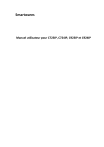
Lien public mis à jour
Le lien public vers votre chat a été mis à jour.
Caractéristiques clés
- Vision nocturne avec LED infrarouges
- Détection de mouvement avec alertes
- Communication audio bidirectionnelle
- Visualisation à distance via smartphone et PC
- Résistance aux intempéries (C923IP et C924IP)
- Fonction Pan/Tilt (C724IP et C924IP)
Questions fréquemment posées
Téléchargez l'application Smartwares Cameras sur Google Play ou l'App Store, créez un compte et suivez les instructions pour ajouter votre caméra en utilisant le DID de la caméra.
Les modèles C923IP et C924IP sont conçus pour une utilisation extérieure et sont résistants aux intempéries (IP66).
Vous pouvez enregistrer des vidéos via l'application smartphone ou le logiciel PC. Assurez-vous d'avoir configuré le chemin de sauvegarde dans les paramètres du logiciel PC.
Le nom d'utilisateur par défaut est 'admin'.